Vai esat jauns operētājsistēmas Linux lietotājs un jums ir nepieciešams labs krāsošanas rīks? Pārbaudiet Krita! Tas ir pilnīgi bezmaksas, atvērts avots, un tajā ir desmitiem funkciju, lai apmierinātu visu veidu māksliniekus.
Krita ir daļa no KDE projekta, un tai ir atbalstsgandrīz katram Linux izplatījumam, kas tur atrodas. Lai instalētu Krita, atveriet termināli un izpildiet instrukcijas, kas atbilst jūsu Linux izplatīšanai.
Ubuntu
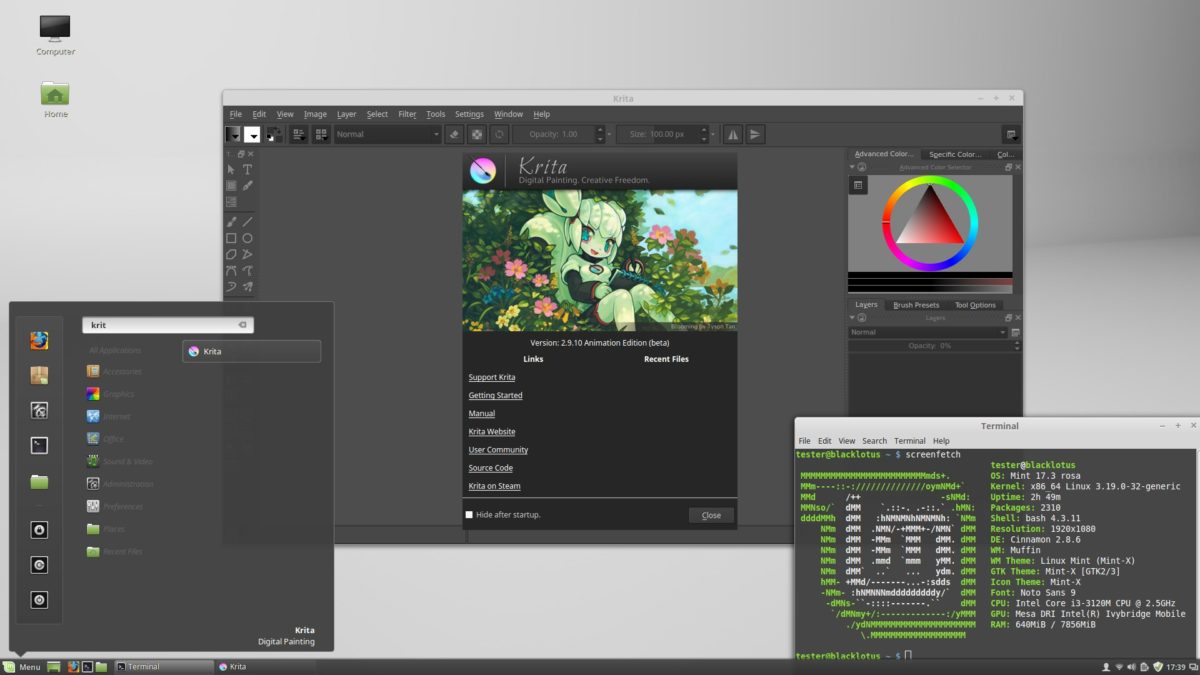
Krita atrodas oficiālajās programmatūras krātuvēs Ubuntu, un lietotāji to var ātri instalēt terminālā ar šādu komandu.
sudo apt install krita
Krita versija programmatūrā Ubuntuavoti ir salīdzinoši neseni, taču tas nav absolūtais jaunākais. Ja meklējat jaunāku versiju, tā būs jāatjaunina oficiālajā Krita PPA. Lai to izdarītu, izmantojiet šo komandu.
sudo add-apt-repository ppa:kritalime/ppa
Pēc jaunās Krita programmatūras PPA pievienošanas palaidiet Atjaunināt komanda.
sudo apt update
Skriešana Atjaunināt komanda redzēs jauno Krita PPA un konstatēs, ka ir pieejama jaunāka programmatūras versija. Lai pārslēgtos uz jaunāko programmatūras versiju Ubuntu, palaidiet jaunināt komanda.
sudo apt upgrade -y
Debijas
Debian ir Krita grafiskā dizaina rīks, kas gatavs uzstādīšanai gandrīz katrā versijā. Lai to instalētu, atveriet termināli un izmantojiet paketes pārvaldības rīku Apt-get, lai tas darbotos.
sudo apt-get install krita
Instalējot Krita rīku Debian, jūs iegūsitno šķipsnas. Tomēr, ņemot vērā Debian darbības veidu, jūs, visticamāk, izmantosit vecāku programmatūras versiju. Lai to izvairītos, apsveriet iespēju sekot šai apmācībai, lai iespējotu Debian Backports. Izmantojot Backports, Debian iestatījumos varēsit iegūt jaunāku Krita versiju.
Negribas iziet cauri iespējošanas grūtībāmDebian Backports? Apsveriet iespēju turpināt apmācību un sekot Flatpak vai AppImage norādījumiem, lai iegūtu jaunāku Krita versiju.
Arch Linux
Tomēr Arch Linux lietotāji var viegli instalēt Kritapirms to izdarīšanas jums būs jāiespējo programmatūras “Extra” krātuve. Lai to iespējotu, palaidiet termināli un atveriet savu Pacman konfigurācijas failu Nano teksta redaktorā.
sudo nano /etc/pacman.conf
Pacman redaktorā ritiniet failu, līdz tiek parādīts “[Papildu], ”Un noņemiet visus“#”Simboli priekšā.
Pēc papildu programmatūras krātuves iespējošanas atkārtoti sinhronizējiet Pacman un instalējiet visus atjauninājumus.
sudo pacman -Syyu
Pēc papildu iestatīšanas instalējiet Krita datorā Arch Linux.
sudo pacman -S krita
Fedora
Izmantojot samērā jaunu Krita versiju Fedora Linux, nav nepieciešama papildu iestatīšana. Lai to instalētu, atveriet termināli un izmantojiet DNF pakotnes rīku.
sudo dnf install krita -y
OpenSUSE
Tāpat kā Fedora, OpenSUSE lietotāji vēlas instalētKrita krāsošanas / skices programmai nav jāveic nekādas darbības, lai iespējotu trešo pušu programmatūras repo. Atveriet termināli un izmantojiet Zypper iepakošanas rīku, lai lietotne darbotos.
sudo zypper install krita
Flatpak
Krita lietojumprogramma ir pieejama vietnē Flathub, kas nozīmē, ka lietotāji, kuriem nav piekļuves programmai, izmantojot tradicionālos līdzekļus, joprojām var to instalēt.
Tas, ka Krita strādā ar Flatpak, ir diezgantaisniba. Vispirms uzziniet, kā iestatīt Flatpak savā Linux PC. Kad tas ir parūpējies, atveriet termināli un izmantojiet komandrindu, lai instalētu Krita.
flatpak remote-add --if-not-exists flathub https://flathub.org/repo/flathub.flatpakrepo flatpak install flathub org.kde.krita
Vispārīgas Linux instrukcijas, izmantojot AppImage
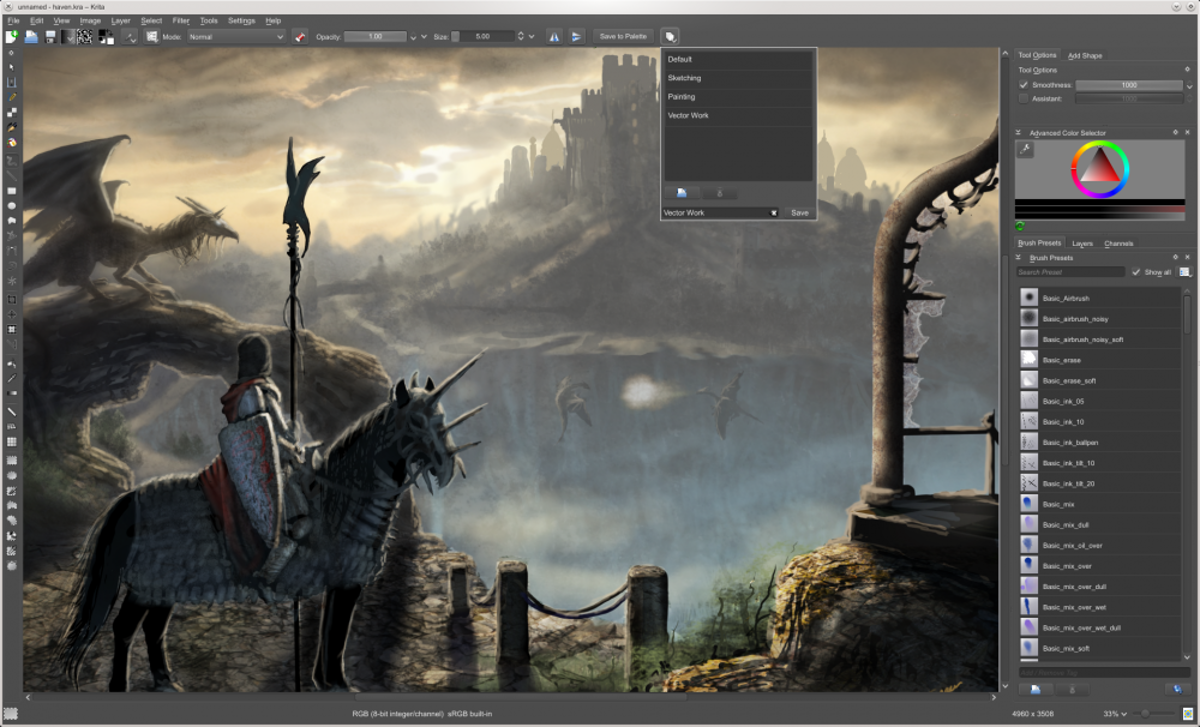
Daudzi Linux izplatījumi piedāvā atbalstuFlatpak un Snap paketes, lai kompensētu programmatūras trūkumu oficiālajos programmatūras avotos. Tomēr ne visiem distros ir atbalsts šiem iepakojuma formātiem.
Ja jūsu Linux izplatīšanā netiek atbalstīts Flatpak, tā vietā jums būs jāiet AppImage maršruts.
Lai instalētu Krita caur AppImage, atveriet termināla logu un izmantojiet wget rīks, lai to lejupielādētu.
mkdir -p ~/AppImages cd ~/AppImages wget https://download.kde.org/stable/krita/4.1.1/krita-4.1.1-x86_64.appimage
Tagad, kad Krita AppImage lejupielāde ir pabeigta, ir pienācis laiks atjaunināt tās sistēmas atļaujas. Mainot atļaujas, AppImage darbosies kā programma jūsu Linux PC.
sudo chmod +x krita-4.1.1-x86_64.appimage
Brauciet Krita no termināļa ar:
./krita-4.1.1-x86_64.appimage
Krita AppImage atjaunināšana
Lietotne Krita AppImage netiek automātiski atjaunināta. Tā vietā, ja vēlaties jaunināt uz jaunāku Krita versiju, rīkojieties šādi.
1. darbība: Atveriet termināli un izdzēsiet Krita lietotnes attēlu savā Linux datorā.
cd ~/AppImages rm krita-4.1.1-x86_64.appimage
2. darbība: Dodieties uz oficiālo vietni, noklikšķiniet uz “AppImage” un lejupielādējiet jauno izlaidumu.
3. darbība: Pārvietojiet termināli ~ / Lejupielādes mape ar Kompaktdisks.
cd ~/Downloads
4. darbība: Mainiet jaunā faila atļaujas un pārvietojiet to uz ~ / AppImages un palaidiet to.
sudo chmod +x krita-*-x86_64.appimage mv krita-*-x86_64.appimage ~/AppImages ./krita-*-x86_64.appimage</p>













Komentāri